在医学与科研写作中,参考文献格式的正确性和规范性是影响论文质量的重要因素之一。然而,尽管大多数科研人都依赖 Endnote 进行文献管理,却常常只会使用期刊预设的格式,却少有人真正掌握如何自定义格式来满足期刊特殊的格式需求。这篇文章将手把手教你如何在Endnote中自定义和调整文献格式,让你的论文符合目标期刊的规范,并分享一些实用的小技巧和口诀,帮你快速上手。

一、为何需要自定义Endnote的格式?
很多用户在使用Endnote调整格式时,往往只会使用期刊的预设格式模板,但在实际操作中常遇到以下问题:
Ø 格式不完全符合要求:不同期刊可能有极其细致的格式要求,如缩写格式、逗号或分号的使用等,而现成的模板可能不完全匹配。
Ø 无法满足个性化需求:有时我们需要根据文章结构进行个性化的格式调整,而直接使用现成格式模板往往无法满足。
Ø 耗费大量时间:在格式不符合要求的情况下,手动调整引用和参考文献可能十分耗时。
通过自定义格式,我们可以更加灵活地满足期刊的特定要求,并大幅提升效率,避免手动调整的繁琐。
二、Endnote自定义格式的详细步骤
Step 1: 打开样式编辑器
在 Endnote 界面上方的菜单栏选择 “编辑” > “输出样式” > “编辑‘现有格式’”。
在弹出的窗口中,可以选择想要修改的特定期刊格式,或直接从预设的常用格式如 APA、AMA、Vancouver 等入手。
Step 2: 编辑主要格式元素
在样式编辑器中,您将看到多个选项卡,允许您控制引文和参考文献的各个部分。以下是几个常见的格式编辑模块:
Page number(页码):选择不同的页码展示形式,如页码不变,或者缩写最后一页页码等。
Journal Names(期刊名称):控制期刊名称显示为全称还是缩写,并添加期刊的特定缩写格式。
Citation(引用):控制文中引用格式,例如使用圆括号或方括号、设置引用序号等。
Bibliography(参考文献):在该模块中调整文献排列方式,包括标题格式、作者姓名的缩写方式等。
Step 3: 调整细节格式
作者格式:根据期刊要求选择是否仅使用首字母缩写,或完全显示作者名字。
参考文献排列:可选择按引用顺序或字母顺序排列文献,这点在不同期刊的要求中也会有所不同。
参考文献模板设计:通过插入字段选择需要的部分,如Author、Title、Journal、Year、Volume、Issue、Pages、DOI等。同时,细致调整文献的每一项之间的标点符号,例如逗号、分号的使用等。
格式预览:在编辑器的右侧预览窗口,可以看到你所做的修改在文献中的实际显示效果,随时检查是否符合期刊要求。
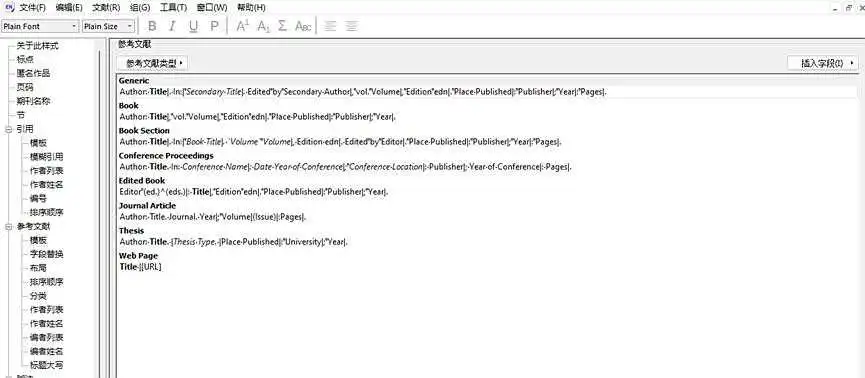
Step 4: 保存并应用样式
完成所有修改后,点击保存并命名新的格式文件。在Word中重新选择你刚刚自定义的格式,即可在文中应用新的引用和参考文献格式。
三、实用小技巧:高效管理与自定义格式的窍门
创建多个格式模板:为不同期刊创建不同的格式模板,在需要时直接调用,避免重复编辑。
合理使用缩写表:Endnote支持添加期刊缩写表,通过“Term List”可以预先设定多种缩写,轻松一键切换期刊名称显示格式。
定期备份格式文件:为防止格式文件丢失或损坏,可定期将自定义格式文件备份,以便恢复使用。
批量测试格式:在一篇文献较多的稿件中先测试格式,这样可以更好地观察每个引用的效果。
四、速记口诀:Endnote 格式自定义小口诀
为帮助大家更快掌握自定义 Endnote 格式的核心步骤,这里编了一个简单的小口诀:
“编辑模板选模块,作者符号要记牢;期刊缩写设清楚,预览效果对一对。”
只要记住这几句,基本的自定义流程就能顺利掌握。
期待下次推文并欢迎留言!!!
希望这篇文章帮助你打破 Endnote 使用的局限,让你在自定义参考文献格式时更加自信和熟练。如果你有更多关于文献管理或科研写作的问题,欢迎在评论区留言讨论!下次,我们将继续分享更多 Endnote 的进阶技巧和操作小窍门,敬请期待!
到此这篇endnote(endnote怎么导入英文文献)的文章就介绍到这了,更多相关内容请继续浏览下面的相关推荐文章,希望大家都能在编程的领域有一番成就!版权声明:
本文来自互联网用户投稿,该文观点仅代表作者本人,不代表本站立场。本站仅提供信息存储空间服务,不拥有所有权,不承担相关法律责任。
如若内容造成侵权、违法违规、事实不符,请将相关资料发送至xkadmin@xkablog.com进行投诉反馈,一经查实,立即处理!
转载请注明出处,原文链接:https://www.xkablog.com/bcyy/50977.html
